win10蓝牙设备删除后搜不到了 Win10删除蓝牙设备后无法重新添加的解决方法
更新时间:2024-05-03 08:23:13作者:hnzkhbsb
在使用Win10系统时,有时候我们会遇到一个问题,就是删除蓝牙设备后再也无法搜索到它,这个问题让很多用户感到困扰,因为无法重新添加蓝牙设备会影响到我们的日常使用。针对这个问题,我们不妨尝试一些解决方法来解决这个困扰。
步骤如下:
1、按下win+x 组合键打开 超级菜单,点击 控制面板 ;
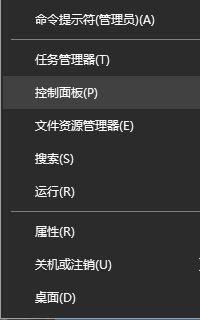
2、在控制面板的硬件和声音下方点击【添加设备】;
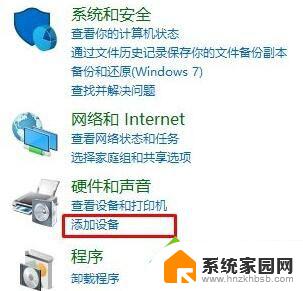
3、此时系统开始搜索可以连接到的设备,现在你按住蓝牙设备的蓝牙开关按钮。记住是长按,电脑就可以搜索到你的蓝牙设备了,点击连接即可!
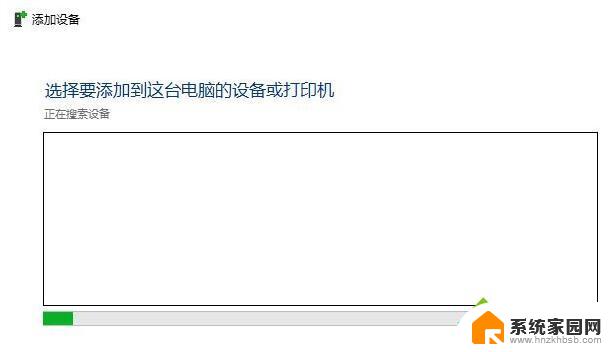
方法二:
1、在开始菜单单击右键,选择【控制面板】;
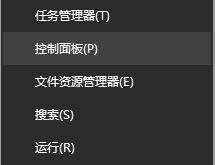
2、打开控制面板后在左上角将查看方式修改为“大图标”;
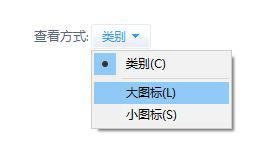
3、在控制面板中点击 【设备和打印机】;
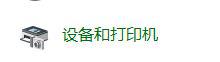
4、最后点击添加bluetooth设备,同理按住蓝牙设备的蓝牙开关按钮。记住是长按,电脑就可以搜索到你的蓝牙设备了,点击连接即可!
长按住蓝牙设备的电源键几秒,一般蓝牙设备都有这个长按电源键几秒的配对设定。这个时候可能就会在那个简易的,管理蓝牙设备的页面里出现设备。如果没有出现的话,那么就要用到控制面板—设备和打印机—添加设备,只要蓝牙设备没有问题基本就可以找到了。
以上就是win10蓝牙设备删除后搜不到了的全部内容,有需要的用户可以根据以上步骤进行操作,希望对大家有所帮助。
win10蓝牙设备删除后搜不到了 Win10删除蓝牙设备后无法重新添加的解决方法相关教程
- 已配对的蓝牙怎么删除 手机蓝牙如何删除已配对的设备
- 蓝牙耳机搜索不到设备是怎么回事 怎样解决蓝牙耳机搜索不到设备的问题
- win10蓝牙搜索不到鼠标 Win10蓝牙鼠标搜不到
- win10系统蓝牙服务无法开启 Win10蓝牙禁用后无法打开的解决办法
- 打印机添加设备找不到设备 如何解决添加打印机时找不到设备的问题
- 搜不到airpods蓝牙 AirPods手机蓝牙无法搜索到耳机怎么办
- 台式怎么连蓝牙 台式电脑如何连接蓝牙设备
- 无线蓝牙音箱怎么调时间 蓝牙音响的时间设置方法
- ipad一直搜索不到华为蓝牙耳机怎么办 iPad无法识别蓝牙耳机怎么解决
- 苹果13怎么搜索蓝牙设备 苹果13手机蓝牙耳机连接设置步骤
- 微软vs华为:AI生态绞杀战一触即发
- 微软最新开源编辑器Edit内置Win11,开发者争议不断
- Windows 11 神级防护功能曝光:不再需要装杀毒软件?
- 开机黑屏三分钟,散热器狂转——NVIDIA发布紧急固件解决方案
- 微软Win11新工具“取色器”和“AI文本提取”功能详解
- AMD Ryzen处理器是否支持CUDIMM模块?
微软资讯推荐
- 1 Windows 11 神级防护功能曝光:不再需要装杀毒软件?
- 2 开机黑屏三分钟,散热器狂转——NVIDIA发布紧急固件解决方案
- 3 微软Win11新工具“取色器”和“AI文本提取”功能详解
- 4 英伟达再推特供中国AI芯片 将采用Blackwell架构,助力中国AI产业发展
- 5 微软取得数字服务的可靠传递专利,助力数字服务传输更加稳定可靠
- 6 微软推Retro Classics,邀请玩家重温超50款经典动视游戏:激情重燃,怀旧精彩!
- 7 南通麟耀科技获得CPU散热测试工装专利,满足多种测温需求
- 8 更多更快显存,英伟达GeForce RTX 5080 SUPER显卡规格曝光:性能提升令人惊叹
- 9 Win10/Win11效率神器PowerToys发布0.91.1:微软更新最新版本,功能更强大!
- 10 Nvidia推出Lepton平台,优化AI芯片市场
win10系统推荐
系统教程推荐